In diesem Bereich können Einstellung unterschiedlicher Art erfolgen, die in den meisten Fällen jedoch nicht notwendig sind oder von einem zollsoft-Techniker durchgeführt werden. Fast alle Einstellungen verlangen zudem den Login in den Server-Tools.
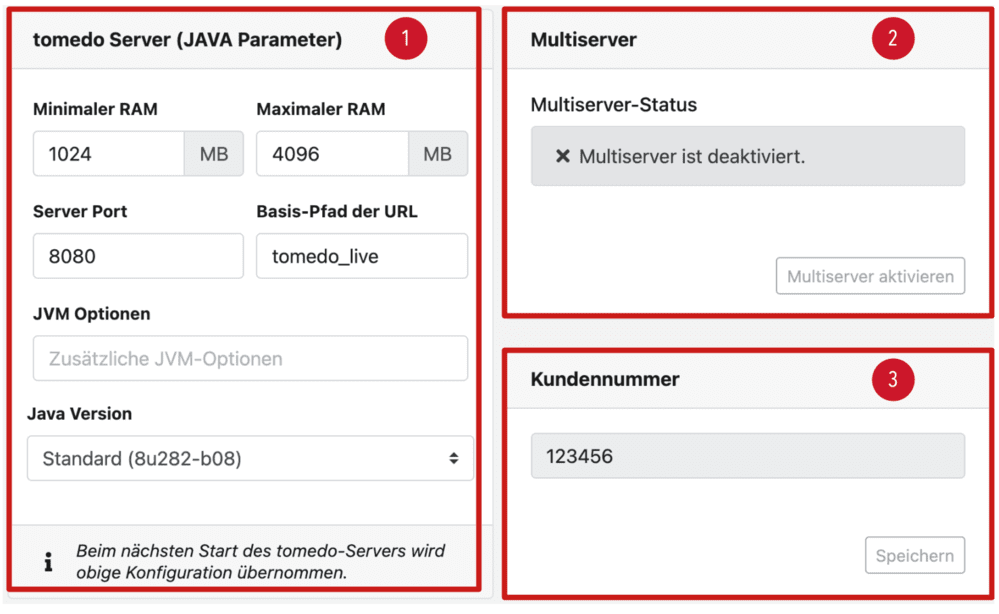
-
tomedo Server (JAVA Parameter) 1
Für den tomedo Server kann bestimmt werden, wie viel Arbeitsspeicher die Prozesse des Servers minimal, bzw. maximal erhalten dürfen. Zeitgleich kann der Port und der Basis-Pfad hinterlegt werden. Die Optionen JVM und Java Version werden gemeinsam mit allen anderen Einstellungen mit den Server-Tools bereits voreingestellt ausgeliefert. -
Multiserver 2
Wird ein Multiserververbund verwendet ist diese Option aktiviert und erzeugt dadurch den zusätzlichen Reiter auf der linken Seite der Server-Tools, in allen anderen Fällen kann sie ignoriert werden. -
Kundennummer 3
Hier ist die tomedo-Kundennummer eingetragen, die zusätzlich in der Fußzeile der Server-Tools angezeigt wird.
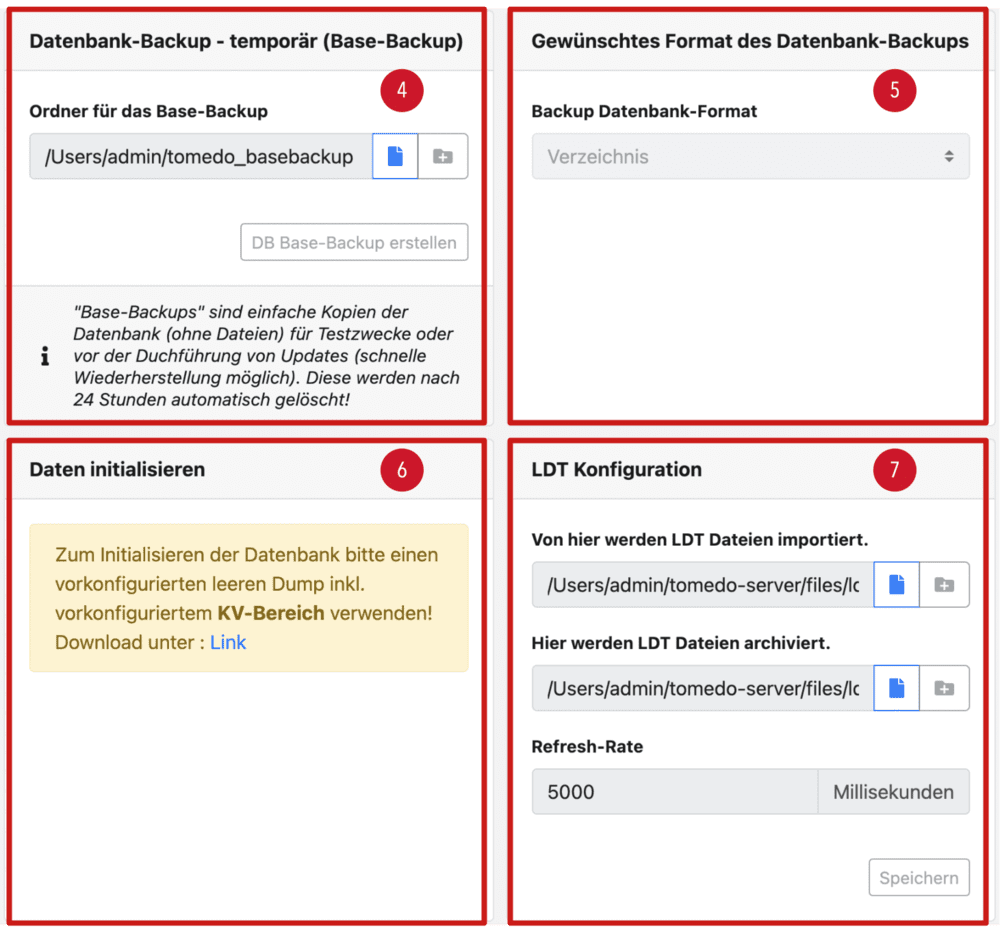
-
Datenbank-Backup – temporär 4
Bevor ein Update durchgeführt wird erstellen die Server-Tools aus Sicherheitsgründen eine komplette, unkomprimierte Kopie der Datenbank unter dem Pfad, der an dieser Stelle eingetragen ist. Das Backup wird nach 24 Stunden wieder gelöscht. -
Gewünschtes Format des Datenbank-Backups 5
Das Format, das bei Backups für die Datenbank verwendet werden soll, ist hier hinterlegt und kann auf Wunsch angepasst werden. Als Standard ist das Verzeichnis eingestellt (die einzelnen Datenbankpakete werden in ein Verzeichnis geschrieben). - Daten initialisieren 6
Dieser Abschnitt ist lediglich für die Installation notwendig und ist daher nur für zollsoft-Techniker von Relevanz. -
LDT Konfiguration 7
Der tomedo-Server importiert ankommende LDT-Dateien (Labordatentransfer) direkt aus dem hier angegebenen Verzeichnis, legt sie in einem Archiv ab und wandelt sie so um, dass der Laborbefund über den Labordatentransfer in tomedo abrufbar ist. Weicht der Pfad, unter dem die LDT-Dateien ankommen, von dem voreingestellten Pfad ab, ist er an dieser Stelle anzupassen. Die Refresh-Rate gibt an, wie oft die Server-Tools das Verzeichnis auf neue LDT-Daten überprüfen.
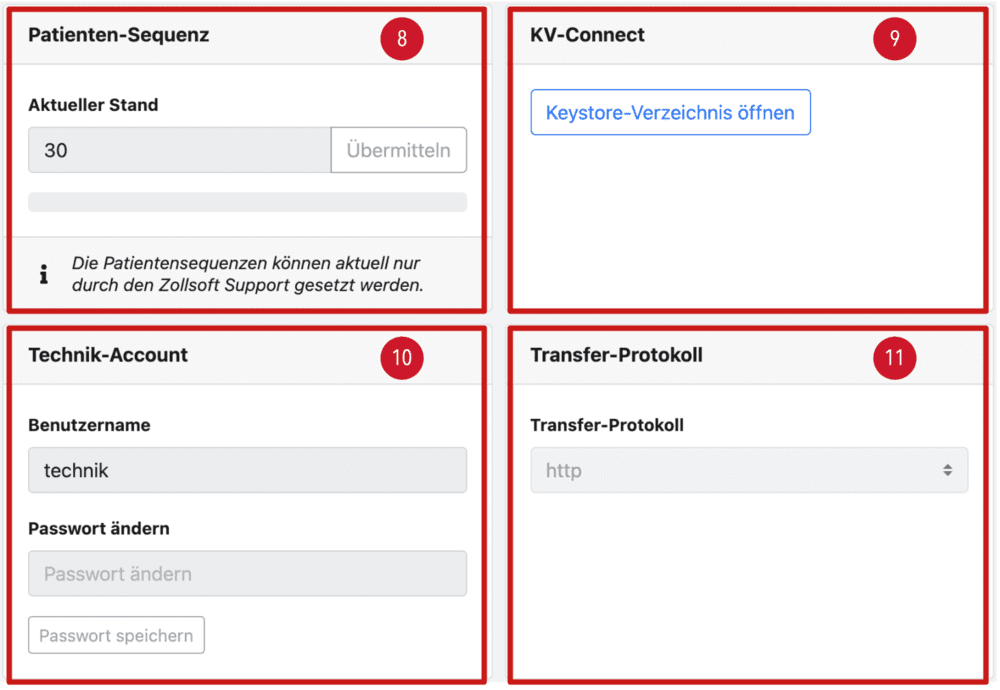
-
Patienten-Sequenz 8
Die Sequenz ist im Zusammenhang mit Multiservern von Bedeutung, da sich hier die Patientennummern von Server zu Server nicht überschneiden dürfen. Der zollsoft-Support kann die Patientensequenz entsprechend anpassen. -
KV-Connect 9
Für KV-Connect sind spezielle Zertifikate nötig, damit die Kommunikation mit dem KV-Safenet reibungsfrei funktioniert. Über die Schaltfläche Keystore-Verzeichnis öffnen wird zu dem entsprechenden Verzeichnis im Finder navigiert, in dem die Zertifikate liegen. -
Technik-Account 10
Über diese Menüeinstellung kann ein Nutzer in den Server-Tools angelegt werden. - Transfer-Protokoll 11
Das Protokoll definiert die Kommunikation von tomedo mit dem Server. Das unterstützte Protokoll ist derzeit “http”.
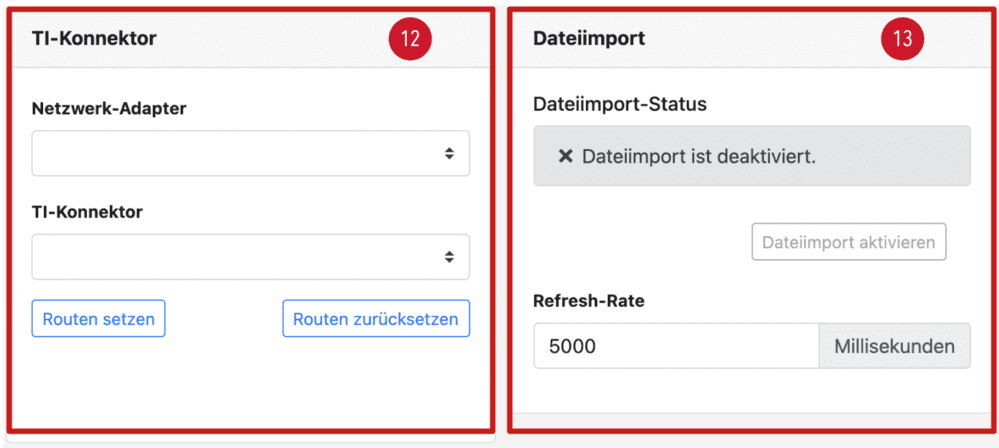
- TI-Konnektor 12
Um das Safenet zu erreichen und die Arbeitsweise der TI zu gewährleisten sind Routen zu dem Sicherheitsnetz der KV zu setzen. Dieser Abschnitt ermöglicht die Konfiguration der Routen über die Server-Tools. Auszuwählen ist dabei der Netzwerk-Adapter (z.B. Ethernet oder WiFi) und der TI-Konnektor aus der Praxis. Anschließend muss die Schaltfläche Routen setzen ausgewählt werden. Die Aktion kann mit der Schaltfläche Routen zurücksetzen rückgängig gemacht werden. -
Dateiimport 13
Analog zu dem Multiserver ist diese Option nur in der linken Menüsidebar sichtbar, sofern sie vorher an dieser Stelle aktiviert wurde. Die Konfiguration der Dateilauscher ist in dem dazugehörigen Reiter zu hinterlegen und ähnelt der, des Karteilauschers. Die Refresh-Rate bestimmt das Intervall, in dem der Server nach Änderungen sucht.
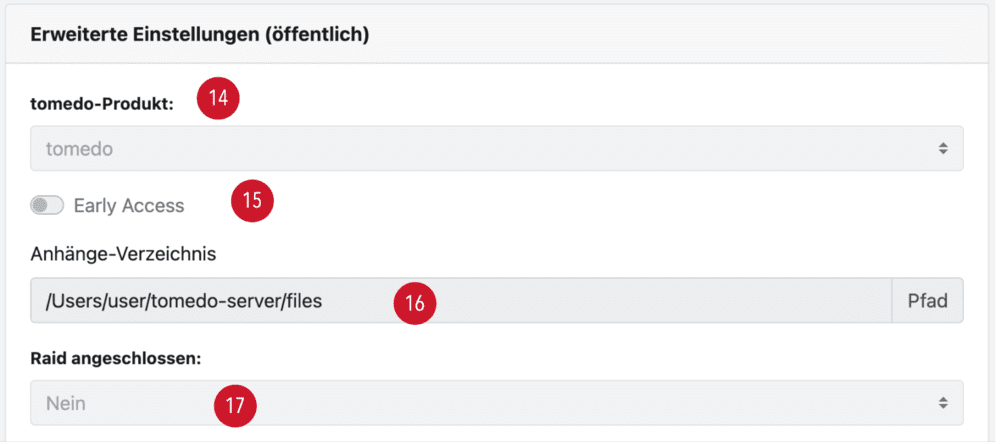
- Erweiterte Einstellungen (öffentlich)
Die erweiterten Einstellungen fassen alle Einstellungsarten zusammen, die nicht direkt kategorisierbar sind.
Das tomedo-Produkt 14 gibt die Art des tomedos an, die sich z.B. an der Fachrichtung orientiert. Sie ist fest eingestellt und benötigt keine Veränderung. Um an dem Early Access-Programm teilnehmen zu können 15 , muss dies zunächst bei zollsoft beantragt werden bevor der zollsoft-Support den entsprechenden Slider in den Server-Tools aktiviert. Mit der Teilnahme an dem Programm erhalten Sie vorzeitigen Zugriff auf eine neue tomedo-Version, um eventuelle Bugs zu identifizieren und an die zollsoft-Entwicklung weiterzuleiten. Wenden Sie sich dazu gern an den zollsoft-Support.
Das Anhänge-Verzeichnis (Dokumentenverzeichnis) 16 kann z.B. aufgrund mangelndem Speicherplatzes auf einen externen Datenträger ausgelagert werden. Der abweichende Verzeichnispfad ist hier einzutragen.
Die Server-Tools erkennen automatisch, ob ein RAID-System angeschlossen ist und setzen den entsprechenden Status 17 . Für den Bedarf einer manuellen Änderung wäre der passende Status aus dem Dropdown-Menü auszuwählen.

Allen Prozessen ist eine Zeitspanne zugewiesen, in der die Prozesse in der Regel erfolgreich starten. Der Wert der einzelnen Prozesse kann hier abgelesen oder verändert werden. Wird dieser Wert bei einem Startvorgang überschritten, erzeugen die Server-Tools eine Fehlermeldung und brechen den Startvorgang ab.